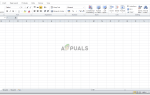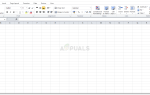Facebook Messenger стал одним из наиболее часто используемых приложений для обмена текстовыми сообщениями, обмена информацией, обмена фотографиями и видео и даже видеосвязи. Большинство людей имеют привычку использовать Facebook через свой телефон. Приложение Facebook и Facebook Messenger — это два разных приложения, загруженных на телефон для совершенно разных целей.
Facebook Messenger, используется в целях чата, и если вам нужно отправить кому-то сообщение, вы можете сделать это через это приложение. С другой стороны, приложение для Facebook предназначено для общения в социальных сетях через комментарии, публикации и лайки. Facebook Messenger — это функция чата, когда вы открываете Facebook со своего компьютера. Иногда, когда ежедневные пользователи Facebook не хотят, чтобы их видели в сети или в чатах через Messenger, они могут стать невидимыми. Для этого им придется выполнить шаги, указанные ниже. Процесс отличается для доступа к чату на рабочем столе и доступа к нему через приложение телефона, то есть Facebook Messenger.
Как вы можете отключить свой активный статус в чате Facebook
Когда вы входите в свою учетную запись Facebook с рабочего стола или из браузера, ваш чат Facebook по умолчанию активен. Вы можете, однако, отключить это, если хотите. Вот как это сделать.
- Вот как ваш чат появляется на экране, когда вы входите в свою учетную запись Facebook с компьютера или ноутбука.
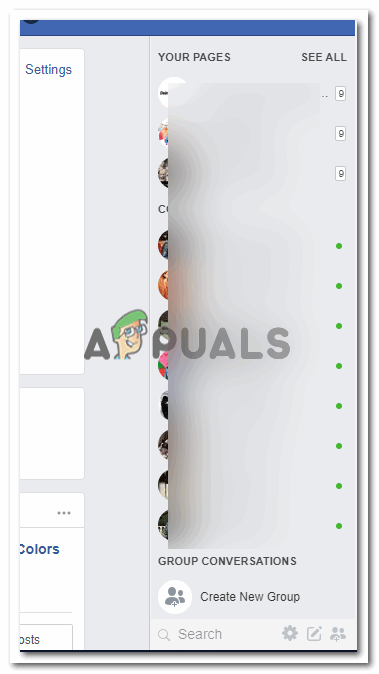 Поскольку вы находитесь в сети / активны в своем чате для Facebook, вы можете видеть всех своих друзей, которые в данный момент находятся в сети, отмечены зелеными кружками перед их именами, как показано на этом изображении.
Поскольку вы находитесь в сети / активны в своем чате для Facebook, вы можете видеть всех своих друзей, которые в данный момент находятся в сети, отмечены зелеными кружками перед их именами, как показано на этом изображении. - Видите значок в виде колеса, который находится в конце экрана? Нажмите на это, это значок настроек вашего чата на Facebook.
 На этом значке вы увидите все параметры настройки чата Facebook. Нажатие на этот значок приведет вас к списку вариантов на выбор.
На этом значке вы увидите все параметры настройки чата Facebook. Нажатие на этот значок приведет вас к списку вариантов на выбор.
 Это параметры настройки, которые отображаются в чате Facebook. Вы можете закрыть чаты, вкладки, скрыть боковую панель, а также изменить свой активный статус отсюда. Все параметры, которые появляются здесь, являются действиями, которые вы можете предпринять для своего чата Facebook.
Это параметры настройки, которые отображаются в чате Facebook. Вы можете закрыть чаты, вкладки, скрыть боковую панель, а также изменить свой активный статус отсюда. Все параметры, которые появляются здесь, являются действиями, которые вы можете предпринять для своего чата Facebook. - Чтобы отключить свой активный статус в чате Facebook, вы можете использовать следующие параметры, в зависимости от того, хотите ли вы отключить весь раздел чата, для всех людей в вашем списке или для определенных людей, или вы просто хотите, чтобы видеозвонок и голосовые вызовы должны быть отключены на некоторое время.
 Выберите из этих параметров, отображаемых в списке настроек чата, чтобы отключить ваш активный статус в чате Facebook.
Выберите из этих параметров, отображаемых в списке настроек чата, чтобы отключить ваш активный статус в чате Facebook. - Я нажал на опцию «Отключить активный статус», что привело меня к диалоговому окну.
 Выберите аудиторию, для которой вы хотите скрыть или отключить свой активный статус в чате Facebook
Выберите аудиторию, для которой вы хотите скрыть или отключить свой активный статус в чате Facebook - После того, как вы выбрали опцию, вы можете перейти на синюю вкладку OKAY, которая мгновенно отключит ваш активный статус для всех контактов определенных контактов, в зависимости от того, какую опцию вы выбрали. Ваша панель чата теперь будет выглядеть примерно так.
 Без зеленых кружков, так как вы отключили свой активный статус. Это означает, что вы не можете общаться ни с кем, поскольку вы находитесь в автономном режиме или неактивны для всех.
Без зеленых кружков, так как вы отключили свой активный статус. Это означает, что вы не можете общаться ни с кем, поскольку вы находитесь в автономном режиме или неактивны для всех.
Отключение активного статуса из Facebook Messenger
Способ отключения вашего активного статуса из приложения будет немного отличаться, поскольку это приложение на вашем телефоне. Выполните действия, указанные ниже, чтобы отключить свой активный статус для Facebook Messenger.
- Откройте Facebook Messenger с вашего телефона. Так выглядит ваш чат в приложении.
 Вы можете просмотреть всех своих онлайн друзей здесь. Вам нужно нажать на иконку, которая показывает ваше изображение на Facebook, как показано на картинке.
Вы можете просмотреть всех своих онлайн друзей здесь. Вам нужно нажать на иконку, которая показывает ваше изображение на Facebook, как показано на картинке. - Когда вы нажимаете на значок в профиле Facebook, здесь отображается ваш код Facebook, а также некоторые другие параметры, которые могут помочь вам сохранить сортировку чата.
 Чтобы найти активную опцию состояния, вам нужно прокрутить вниз на этом экране.
Чтобы найти активную опцию состояния, вам нужно прокрутить вниз на этом экране. - Найдя заголовок «Активный статус» на этом экране, как показано на рисунке ниже, нажмите на этот заголовок, чтобы получить дополнительные настройки для вашего активного статуса.
 Вы можете видеть слово «вкл» прямо под своим активным статусом, что означает, что вы видимы всем в вашем списке Facebook
Вы можете видеть слово «вкл» прямо под своим активным статусом, что означает, что вы видимы всем в вашем списке Facebook - Нажав на «Активный статус», как показано на предыдущем изображении, вы попадете на следующий экран, где вы найдете переключатель для отключения или включения вашего активного статуса.
 В настоящее время это включено.
В настоящее время это включено. - Нажмите на этот значок или сдвиньте его влево, чтобы выключить.
 Facebook подтвердит, если вы действительно хотите отключить свой активный статус
Facebook подтвердит, если вы действительно хотите отключить свой активный статус - Нажмите «Выключить», чтобы стать невидимым в Facebook Messenger.
 Вы успешно отключили свой активный статус
Вы успешно отключили свой активный статус
 Вот как ваш чат выглядит для вас сейчас.
Вот как ваш чат выглядит для вас сейчас.

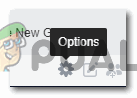 На этом значке вы увидите все параметры настройки чата Facebook. Нажатие на этот значок приведет вас к списку вариантов на выбор.
На этом значке вы увидите все параметры настройки чата Facebook. Нажатие на этот значок приведет вас к списку вариантов на выбор.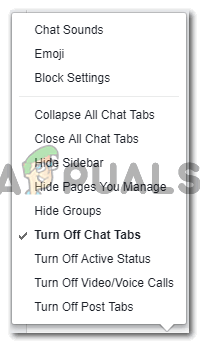 Это параметры настройки, которые отображаются в чате Facebook. Вы можете закрыть чаты, вкладки, скрыть боковую панель, а также изменить свой активный статус отсюда. Все параметры, которые появляются здесь, являются действиями, которые вы можете предпринять для своего чата Facebook.
Это параметры настройки, которые отображаются в чате Facebook. Вы можете закрыть чаты, вкладки, скрыть боковую панель, а также изменить свой активный статус отсюда. Все параметры, которые появляются здесь, являются действиями, которые вы можете предпринять для своего чата Facebook.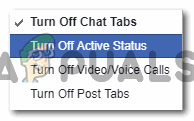 Выберите из этих параметров, отображаемых в списке настроек чата, чтобы отключить ваш активный статус в чате Facebook.
Выберите из этих параметров, отображаемых в списке настроек чата, чтобы отключить ваш активный статус в чате Facebook.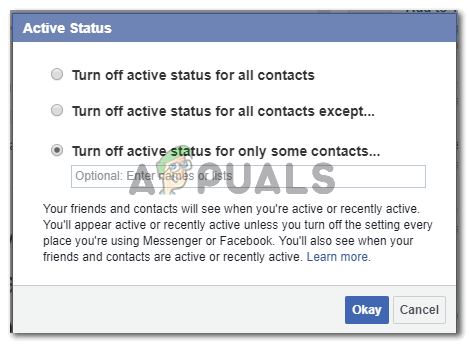 Выберите аудиторию, для которой вы хотите скрыть или отключить свой активный статус в чате Facebook
Выберите аудиторию, для которой вы хотите скрыть или отключить свой активный статус в чате Facebook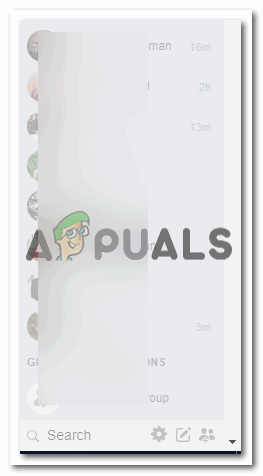 Без зеленых кружков, так как вы отключили свой активный статус. Это означает, что вы не можете общаться ни с кем, поскольку вы находитесь в автономном режиме или неактивны для всех.
Без зеленых кружков, так как вы отключили свой активный статус. Это означает, что вы не можете общаться ни с кем, поскольку вы находитесь в автономном режиме или неактивны для всех.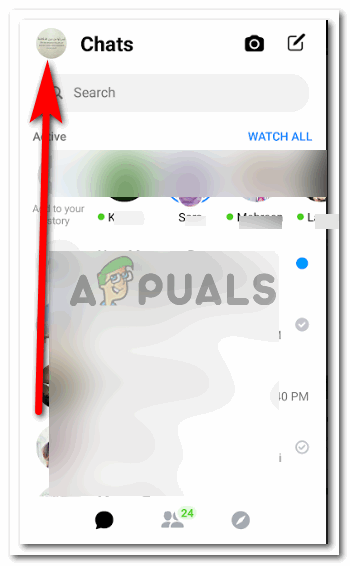 Вы можете просмотреть всех своих онлайн друзей здесь. Вам нужно нажать на иконку, которая показывает ваше изображение на Facebook, как показано на картинке.
Вы можете просмотреть всех своих онлайн друзей здесь. Вам нужно нажать на иконку, которая показывает ваше изображение на Facebook, как показано на картинке.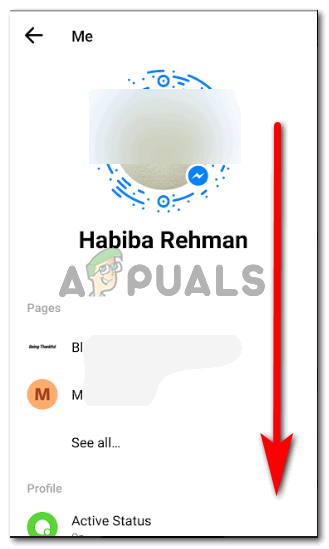 Чтобы найти активную опцию состояния, вам нужно прокрутить вниз на этом экране.
Чтобы найти активную опцию состояния, вам нужно прокрутить вниз на этом экране.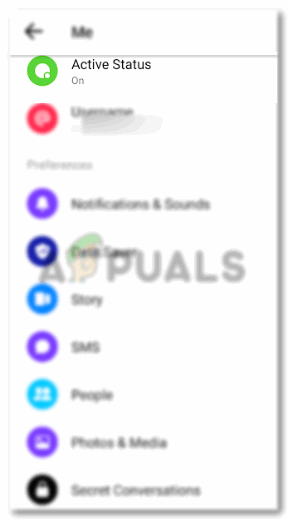 Вы можете видеть слово «вкл» прямо под своим активным статусом, что означает, что вы видимы всем в вашем списке Facebook
Вы можете видеть слово «вкл» прямо под своим активным статусом, что означает, что вы видимы всем в вашем списке Facebook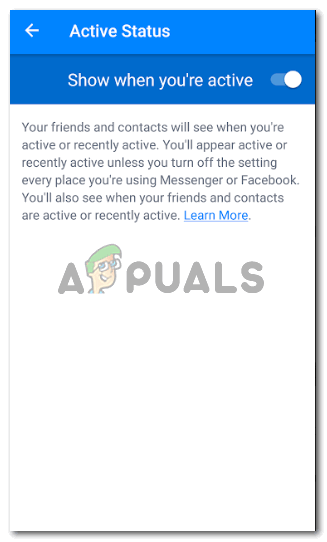 В настоящее время это включено.
В настоящее время это включено.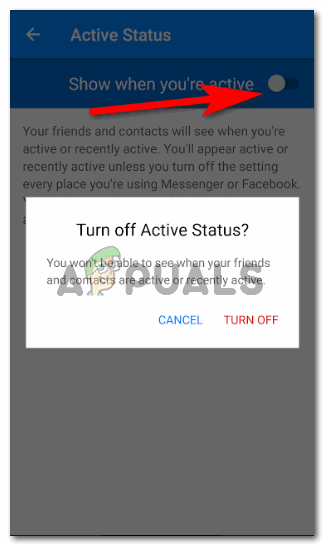 Facebook подтвердит, если вы действительно хотите отключить свой активный статус
Facebook подтвердит, если вы действительно хотите отключить свой активный статус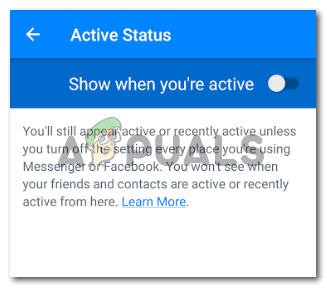 Вы успешно отключили свой активный статус
Вы успешно отключили свой активный статус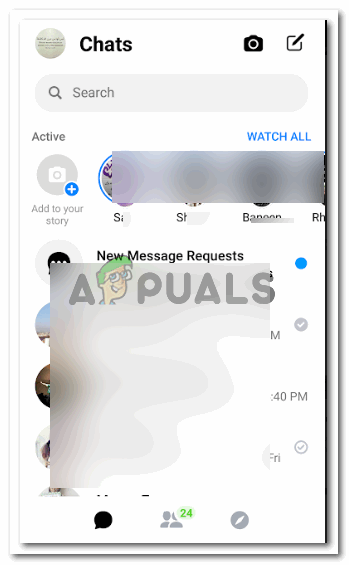 Вот как ваш чат выглядит для вас сейчас.
Вот как ваш чат выглядит для вас сейчас.